首先检查并切换摄像头设备,确保目标设备已连接并被识别,在飞书会议中通过下拉菜单选择所需摄像头并确认切换;若无效则重启会议或飞书应用,完全关闭后重新启动以恢复设备调用;若仍无法解决,需重置摄像头权限,通过终端输入sudo tccutil reset Camera命令清除旧权限并重启飞书重新授权;最后检查macOS系统隐私设置,进入“系统设置-隐私与安全性-摄像头”,确保飞书已开启访问权限,必要时解锁后手动添加应用。
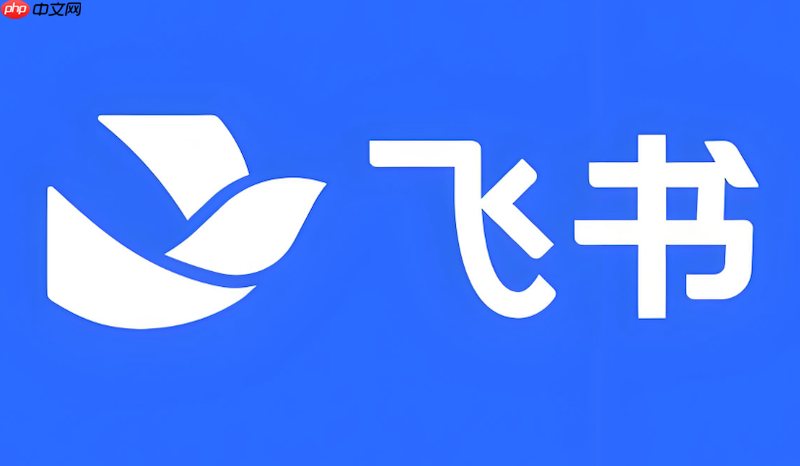
如果您在使用飞书会议时无法切换摄像头,导致无法选择不同的视频输入设备,则可能是由于权限设置、设备连接或软件状态问题。以下是解决此问题的步骤:
一、检查并切换摄像头设备
在会议过程中直接尝试切换摄像头,确保目标设备已正确连接并被系统识别。操作流程如下:
1、在飞书会议中点击摄像头图标旁的下拉箭头或相关按钮。
2、从弹出的设备列表中选择您希望使用的摄像头设备名称。
3、确认选择后,系统会弹出二次确认提示,点击“切换”完成操作。
二、重启会议或飞书应用
临时性的软件故障可能导致设备切换功能失效,重启应用可恢复正常的设备调用逻辑。
1、退出当前正在进行的飞书会议。
2、完全关闭飞书桌面客户端,确保进程已结束。
3、重新启动飞书应用,并加入新的会议进行测试。
4、再次尝试切换摄像头,观察是否恢复正常。
三、重置摄像头权限
若系统未正确授权飞书访问摄像头,可能导致设备无法调用或切换。通过终端命令重置权限可解决此问题。
1、点击启动台,搜索并打开“终端”应用。
2、在终端中输入命令:sudo tccutil reset Camera,然后按回车键。
3、终端提示输入密码时,输入您的电脑登录密码(输入过程无显示,请盲打),完成后按回车。
4、若出现“Successfully reset Camera”提示,则表示权限已重置成功。
5、重启飞书应用,进入视频会议,按照弹窗提示重新授予摄像头权限。
四、检查系统隐私设置
macOS 系统的隐私与安全性设置可能阻止了飞书对摄像头的访问,需手动检查并启用。
1、打开系统“系统设置”应用。
2、进入“隐私与安全性”选项。
3、在左侧列表中选择“摄像头”。
4、在右侧应用列表中找到“飞书”,确保其开关处于开启状态。
5、如未列出,可点击锁形图标解锁后,手动添加飞书应用。































